CAD中是可以测量距离还有面积的。具体如何操作? CAD图纸最重要的就是标注尺寸比如距离、面积,这些数据需要是精确的。通过CAD提供的查询命令,我们可以测量出来相应图纸所绘制的数据,可以确定工作的准确度和比例。下面我们就通过举例可以看一下具体操作。
一、关于测量距离方法:
1、直接在命令行直接输入命令:DIST;
2、也可在菜单栏中依次选择“工具——查询——距离”;
3、工具条找到测量 “两点之间的距离”也可以。
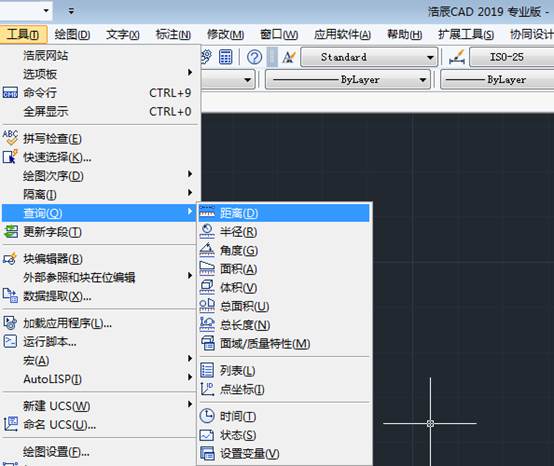
二、具体实例操作:测量一条线段长度
如图所示,图纸上有一条没有标尺寸的线段,我们需要测量其长度,首先,命令行输入DIST,显示“指定第一点”后,鼠标点击图纸中线段的一个端点,然后再点击另一个端点,即可看见尺寸数据。

三、实例:测量距离
例如图中有一个矩形、一条线段,需要测量矩形与线段之间的垂直距离是多少?
菜单栏中依次选择“工具——查询——距离“,然后鼠标点击矩形右下角端点,再点击垂直的线段上的一个点就可以看到距离数据的出现了。
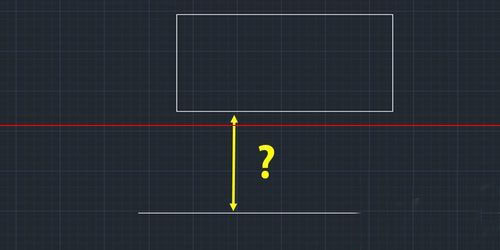
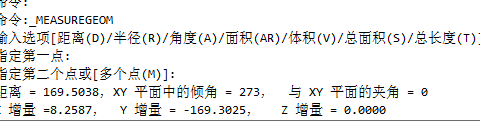
四、测量面积的三种方式:
1、在命令行里输入“MEASUREGEOM";
2、在菜单栏中依次选择“工具——查询——面积”;
3、在”查询“工具栏中直接点击”面积“按钮
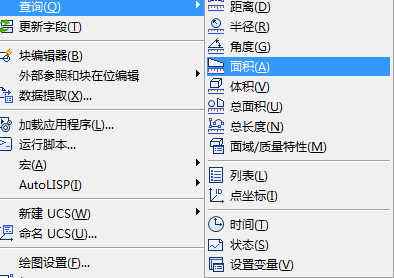
五、实例:测量一个矩形的面积
鉴于命令行中的英文不好记,我们这里使用第二种方式:在菜单栏中依次选择“工具——查询——面积”。
然后依次选择矩形的四个端点,为了避免出错,建议按照由左至右、由上到下的顺序选择端点,这样整个矩形就会全部变颜色,回车确认后,就会发现下方出现数据框,显示面积、周长。
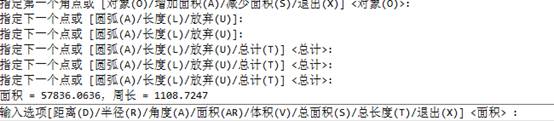
以上就是CAD测量距离和面积的几种方法,大家可以具体实际操作一下。

2024-04-23

2023-12-29

2021-04-19

2019-12-02

2019-11-14

2019-11-13

2019-11-11

2019-11-11

2019-11-08

2019-11-08

2019-11-08

2019-11-08
